В наши дни существует так много форматов файлов изображений, что рано или поздно вам придется изучить как конвертировать ваши изображения для того или иного. Тем не менее, вы можете конвертировать PNG в JPEG всего несколькими щелчками мыши. Все современные конвертеры способны преобразовывать изображения из PNG в JPEG. Вы можете использовать предустановленное программное обеспечение для преобразования на своем устройстве или выбрать онлайн-конвертер и выполнить это через веб-браузер.
В этой статье мы покажем вам лучшие способы конвертировать файлы PNG в JPEG на разных устройствах. А если вы также имеете дело с изображениями BMP, ознакомьтесь с нашим руководством на странице как конвертировать BMP в JPG.
В чем разница между PNG и JPEG?
Прежде всего, давайте обсудим различия между этими двумя форматами файлов изображений и почему вам может потребоваться конвертировать изображения. Также обязательно прочтите нашу статью на сайте разница между HEIC и JPG. Это поможет вам лучше понять форматы файлов изображений.
Что касается качества изображения, то между PNG и JPEG нет заметной разницы. Оба используют 16 миллионов или более цветовых данных для создания высококачественных изображений. Оба формата также являются растровыми, то есть представляют собой двумерные изображения, представленные в виде прямоугольных матриц пикселей. Однако каждый формат изображения имеет преимущество перед другим, и в определенных ситуациях вам придется использовать PNG вместо JPEG или наоборот. Например, некоторые платформы позволяют загружать только файлы JPEG.
Вот некоторые основные различия:
Другими словами, PNG-файлы лучше всего использовать в качестве изображений веб-сайтов, графики, логотипов и штриховых рисунков из-за их прозрачности. Графические дизайнеры их любят. С другой стороны, форматы JPEG идеально подходят для хранения естественных, реалистичных и детализированных фотографий. Однако файлы JPEG также можно использовать на веб-сайтах в качестве миниатюр и изображений для предварительного просмотра.
1. Как конвертировать PNG в JPEG в Windows
Преобразовать PNG в JPEG на устройствах с ОС Windows очень просто. Вам не нужно устанавливать какие-либо сторонние программы, поскольку достаточно инструмента Microsoft Paint. Он может конвертировать изображения PNG в любое популярное расширение файла изображения, такое как JPEG, BMP или TIFF. Вы также можете использовать Paint, чтобы добавить текст к изображению, повернуть его, изменить размер, изменить разрешение или создать файлы GIF..
Выполните следующие действия, чтобы преобразовать файлы с помощью Paint:
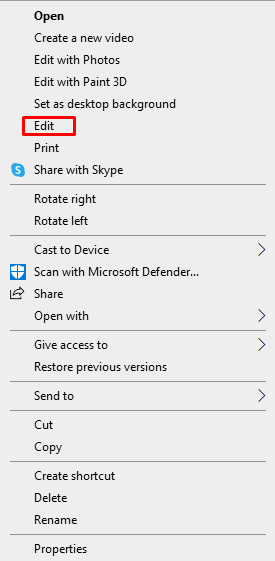
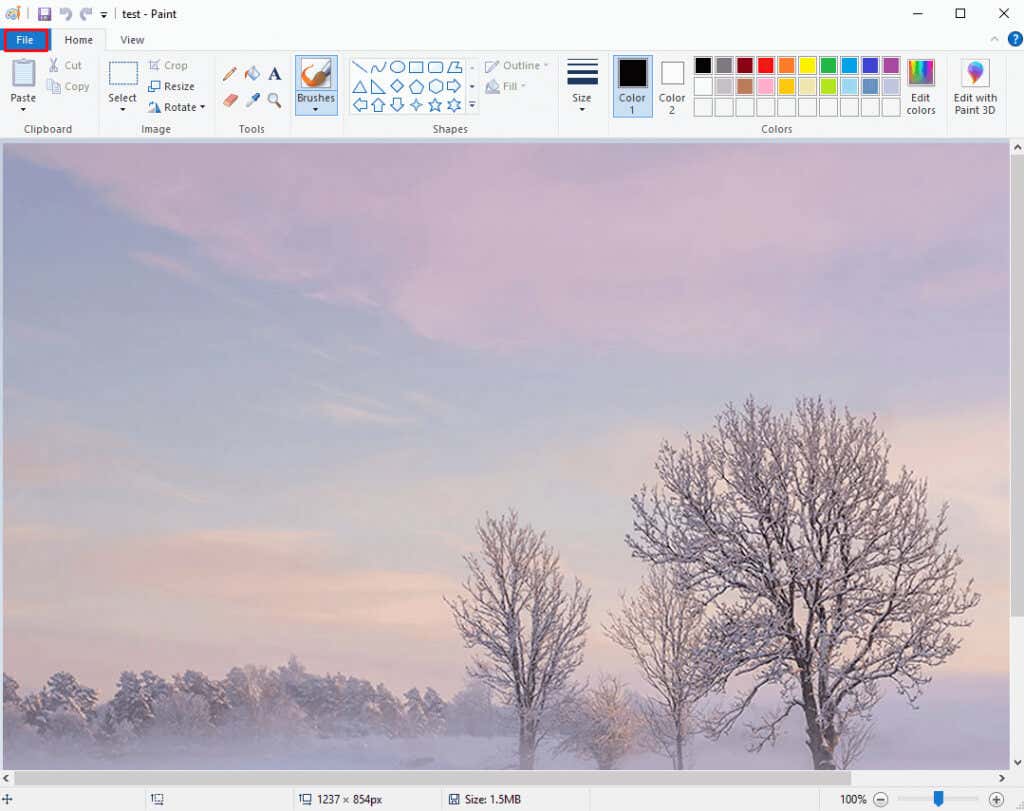
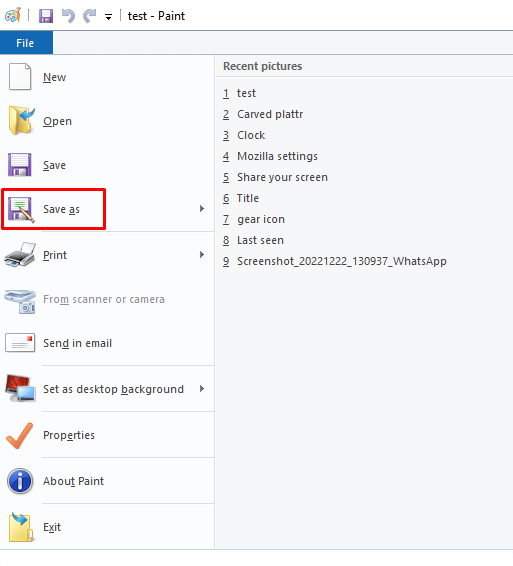
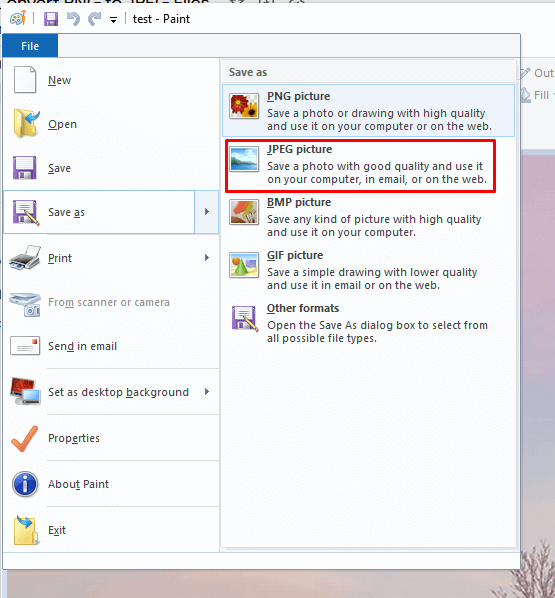
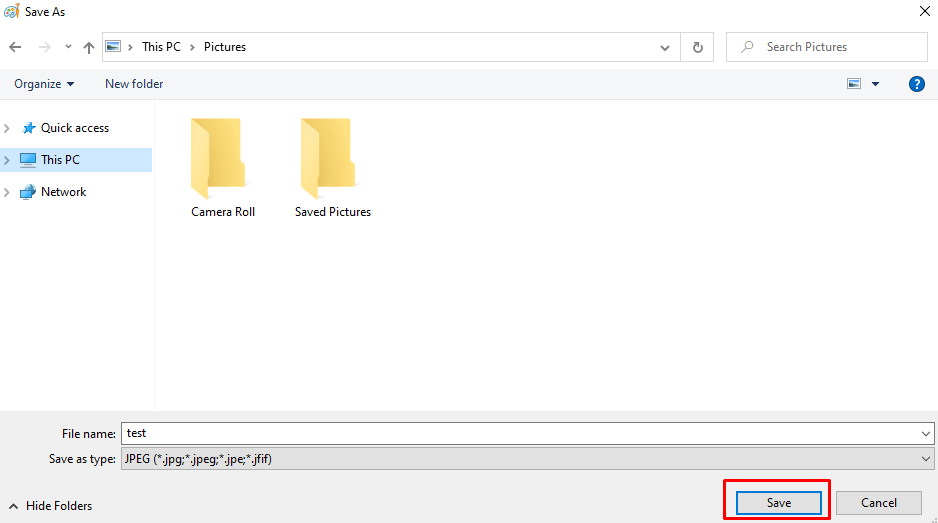
2. Как конвертировать PNG в JPEG на Mac
Если вы являетесь пользователем Mac OS, вы можете выбрать одно из нескольких приложений для преобразования PNG в файл изображения JPG. Но самый простой способ — использовать предварительный просмотр. Вот как:
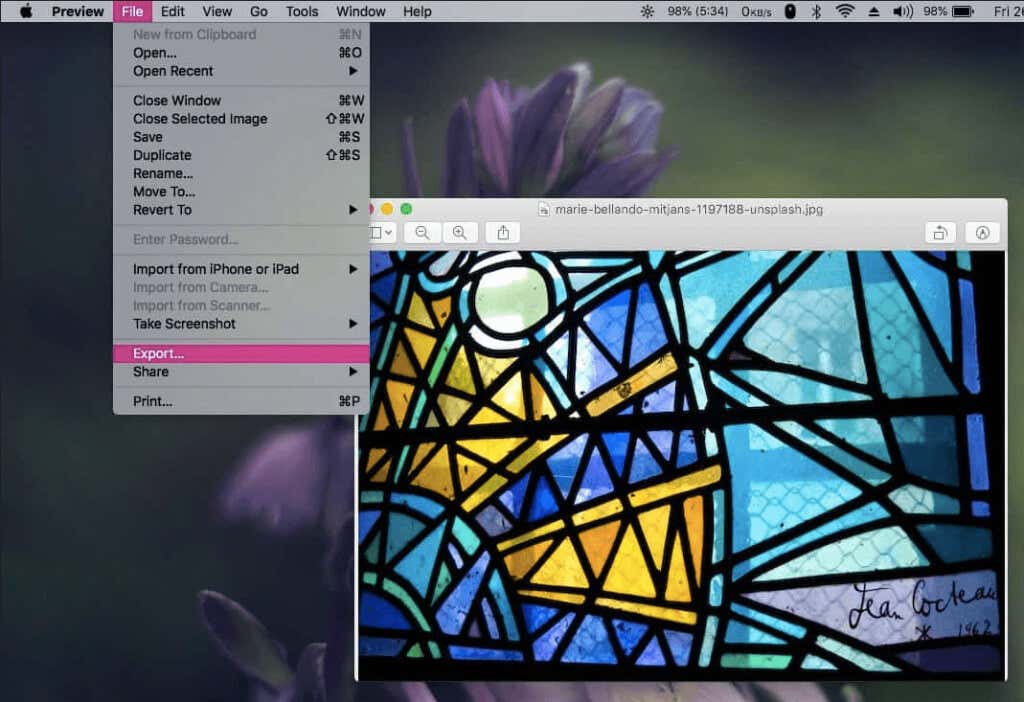
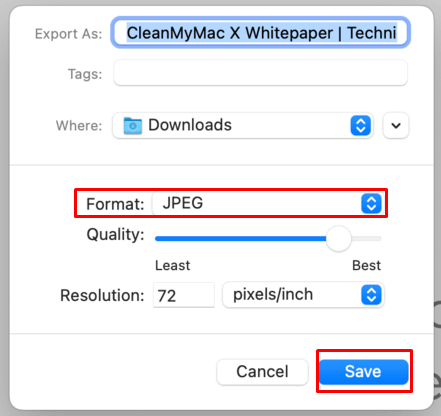
3. Использование стороннего программного обеспечения для конвертации
Хотя встроенные приложения — самый простой способ конвертировать PNG в JPEG как на Windows, так и на Mac, вы также можете использовать сторонние программы, особенно если вы уже используете их для редактирования изображений. Adobe Photoshop и GIMP — наиболее распространенные инструменты, используемые в редакторах изображений, а также отлично подходят для преобразования файлов.
Если вы не хотите вкладывать деньги или устанавливать новое программное обеспечение на свой компьютер, вы всегда можете использовать один из многих онлайн-конвертеров изображений. Откройте веб-браузер и найдите бесплатные онлайн-конвертеры изображений. Вариантов много, но наиболее популярными являются Convertio, Cloudconvert, png2jpg и image.online-convert.
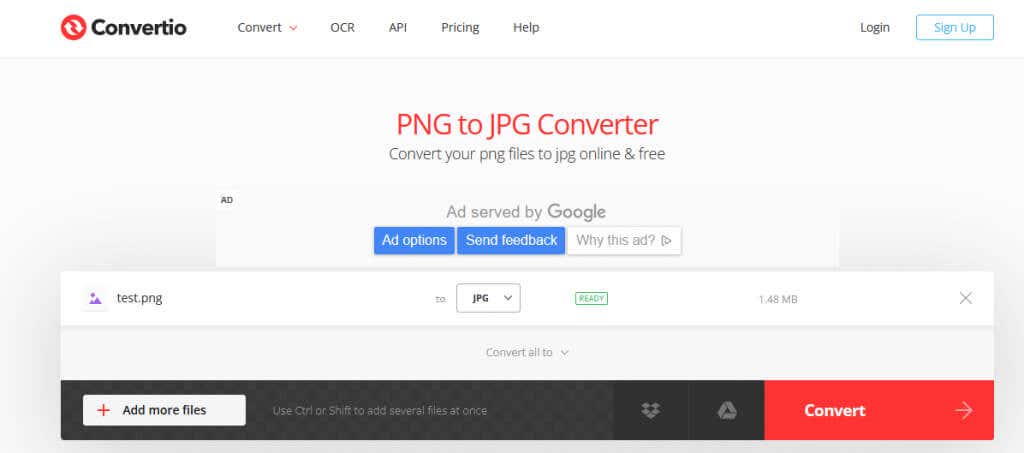
Онлайн-конвертеры просты в использовании. Просто перетащите файл изображения PNG или выберите один из файлов, при необходимости установите для PNG значение JPEG и нажмите кнопку Конвертировать.
Онлайн-инструменту потребуется некоторое время, чтобы обработать ваше изображение. После завершения конвертации вы можете скачать файл. Обратите внимание, что некоторые онлайн-конвертеры также позволяют конвертировать изображения в пакетном режиме..
4. Как конвертировать PNG в JPEG на Android и iOS
Если вы хотите преобразовать изображение из PNG в JPEG с помощью устройства Android, iPhone или iPad, вам необходимо загрузить редактор изображений или приложение для конвертации изображений из Google Play Store или Apple App Store. Наиболее популярные из них — Snapseed, Photoshop Express и Lightroom. Все они являются отличным выбором не только для преобразования файлов, но и для редактирования фотографий. Но если вы хотите преобразовать пакет фотографий, вам понадобится пакетный конвертер изображений. Это приложение может обрабатывать несколько изображений одновременно.
Вот как конвертировать PNG в JPEG с помощью приложения Lightroom:

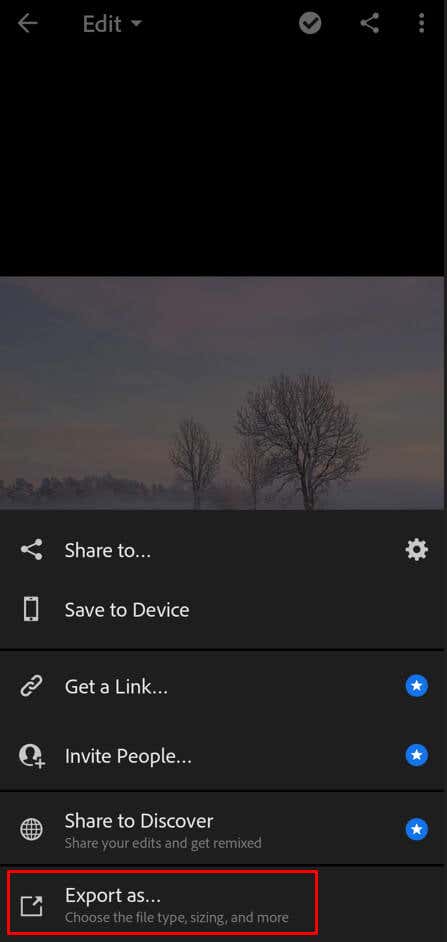
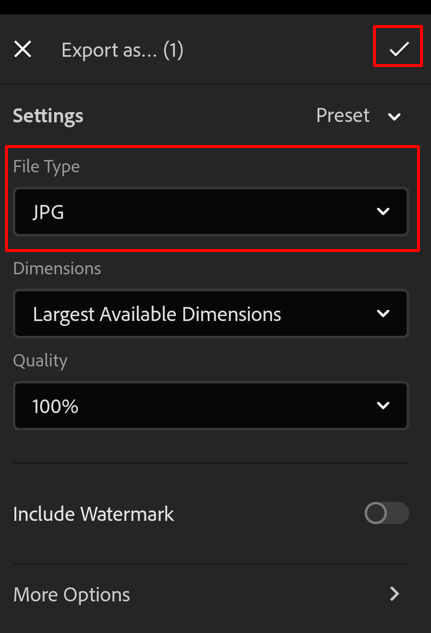
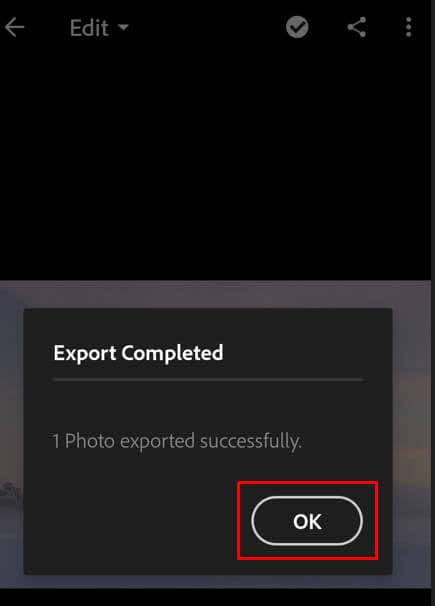
Вот и все! Надеемся, это руководство оказалось полезным и показало вам, как конвертировать файлы PNG в JPEG. Как уже говорилось, есть несколько разных способов сделать это, и выбранный вами метод, вероятно, будет зависеть от того, какое у вас устройство и к какому программному обеспечению у вас есть доступ. Если у вас есть какие-либо вопросы или мы что-то упустили, пишите в комментариях ниже, и мы сделаем все возможное, чтобы вам помочь.
.